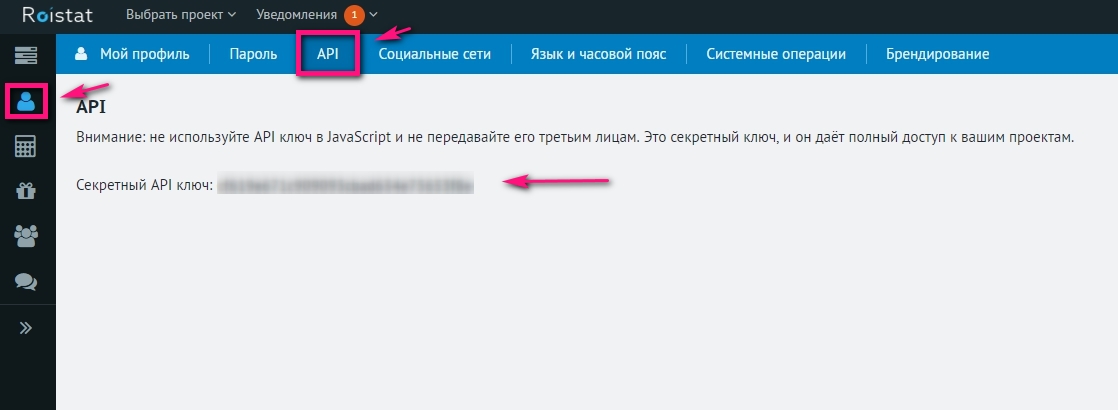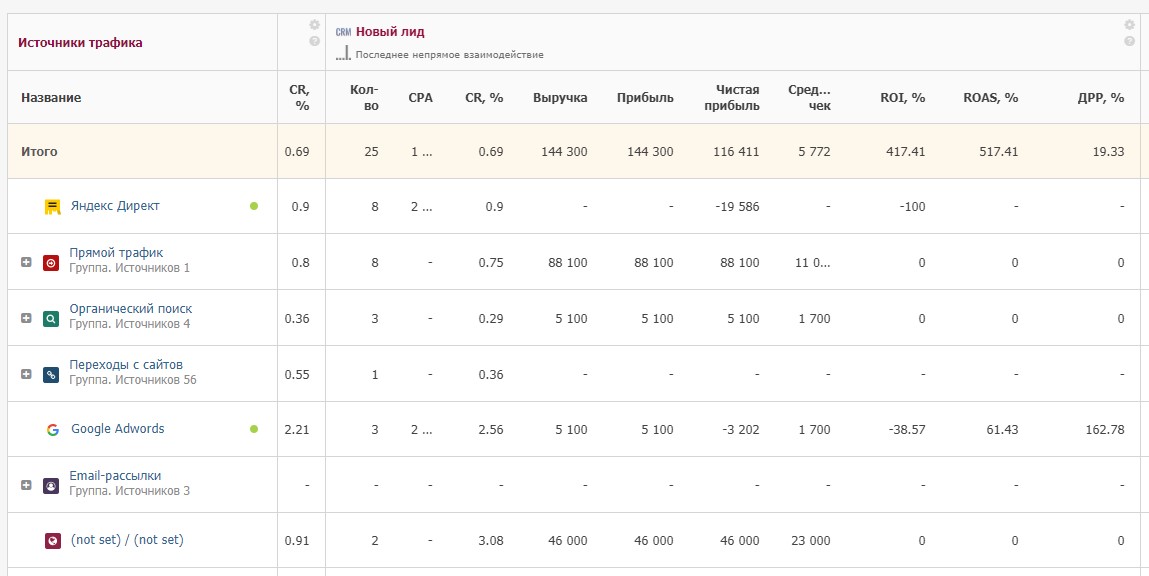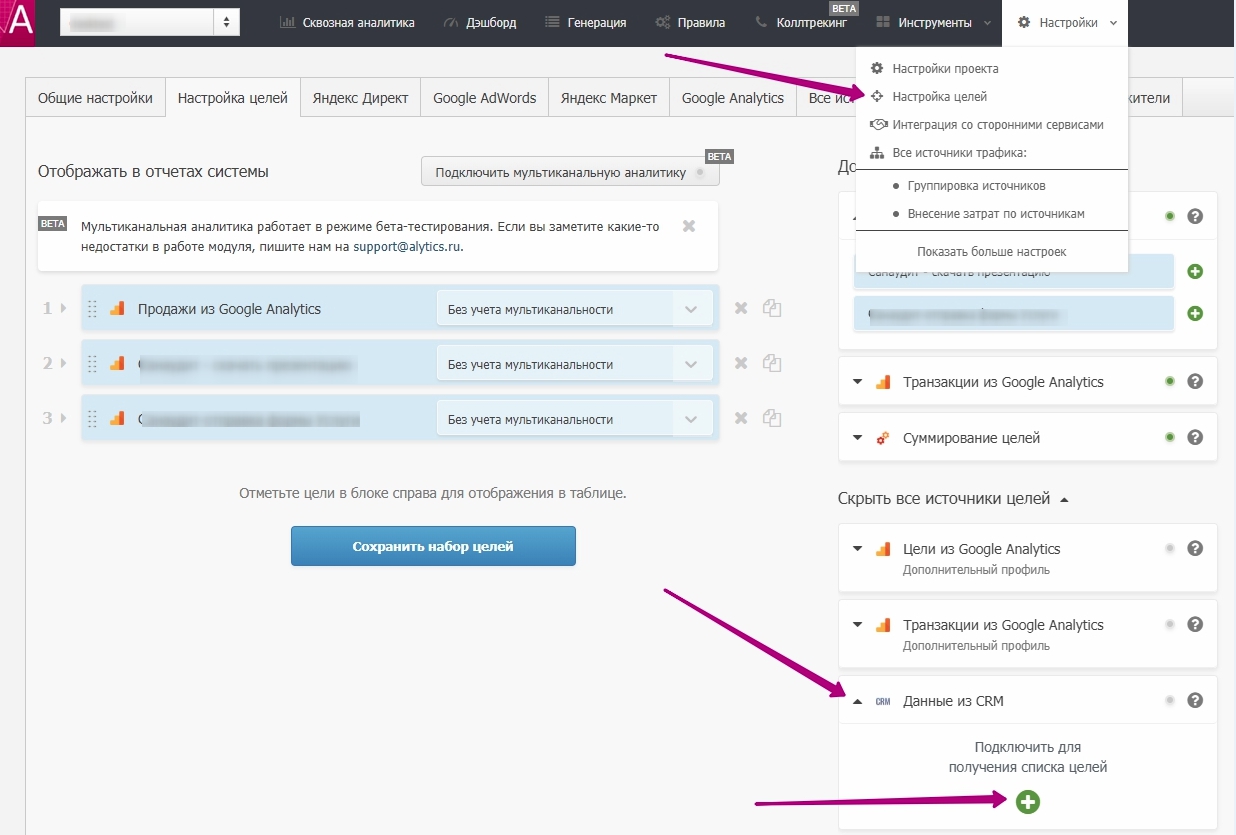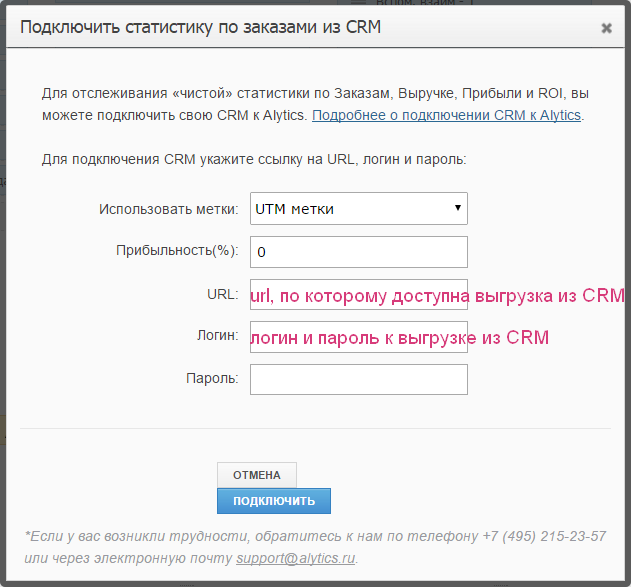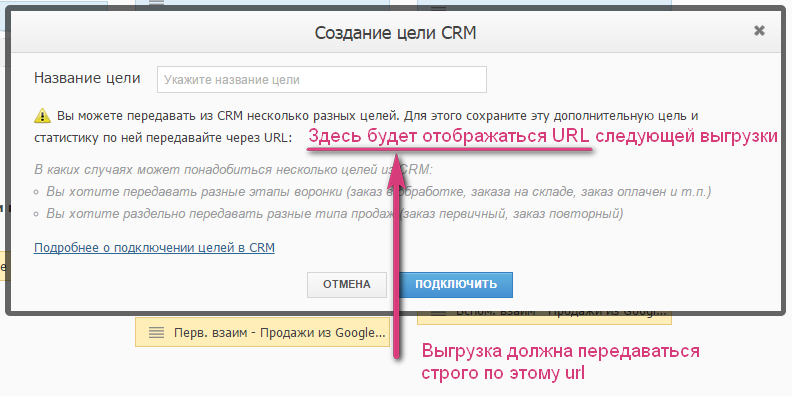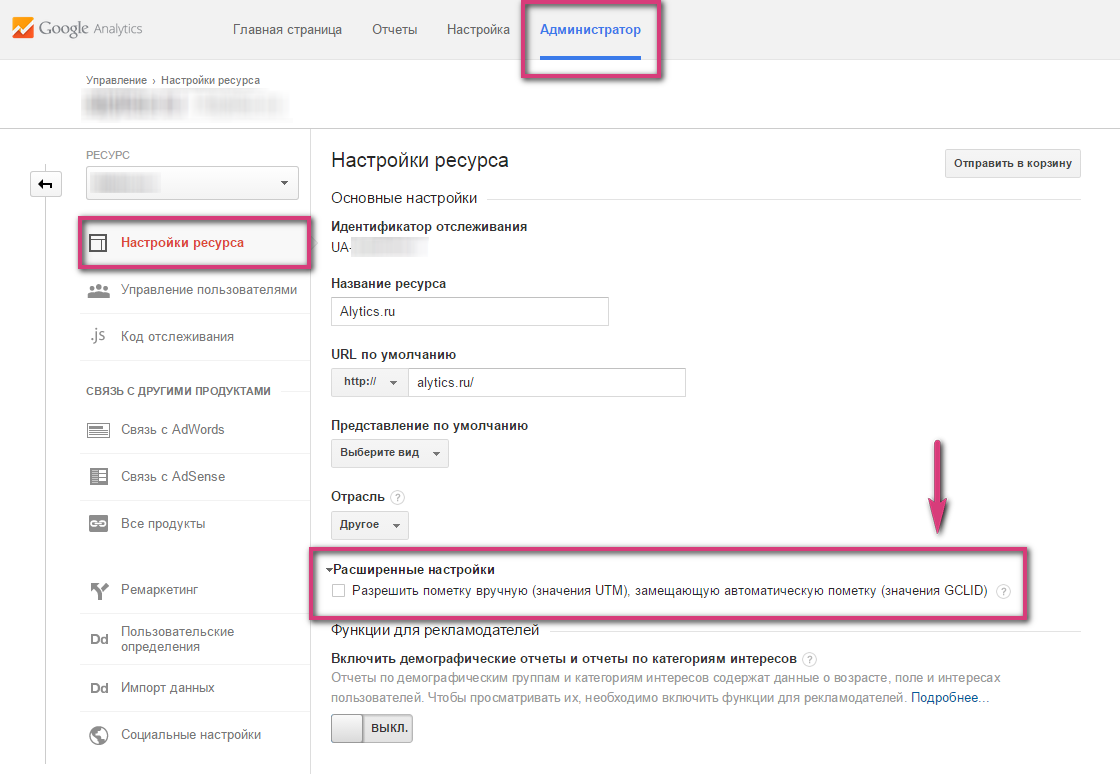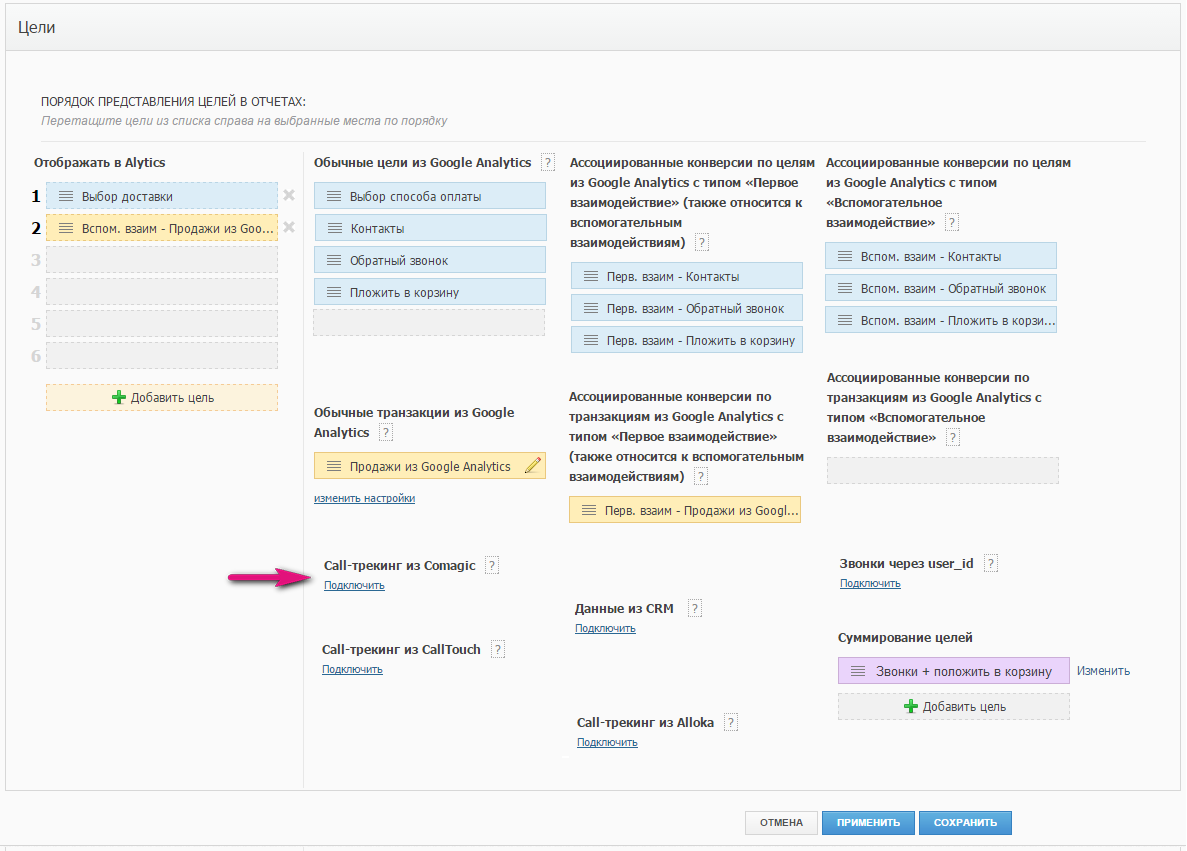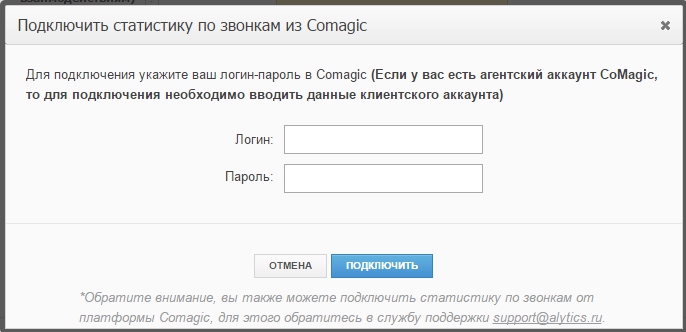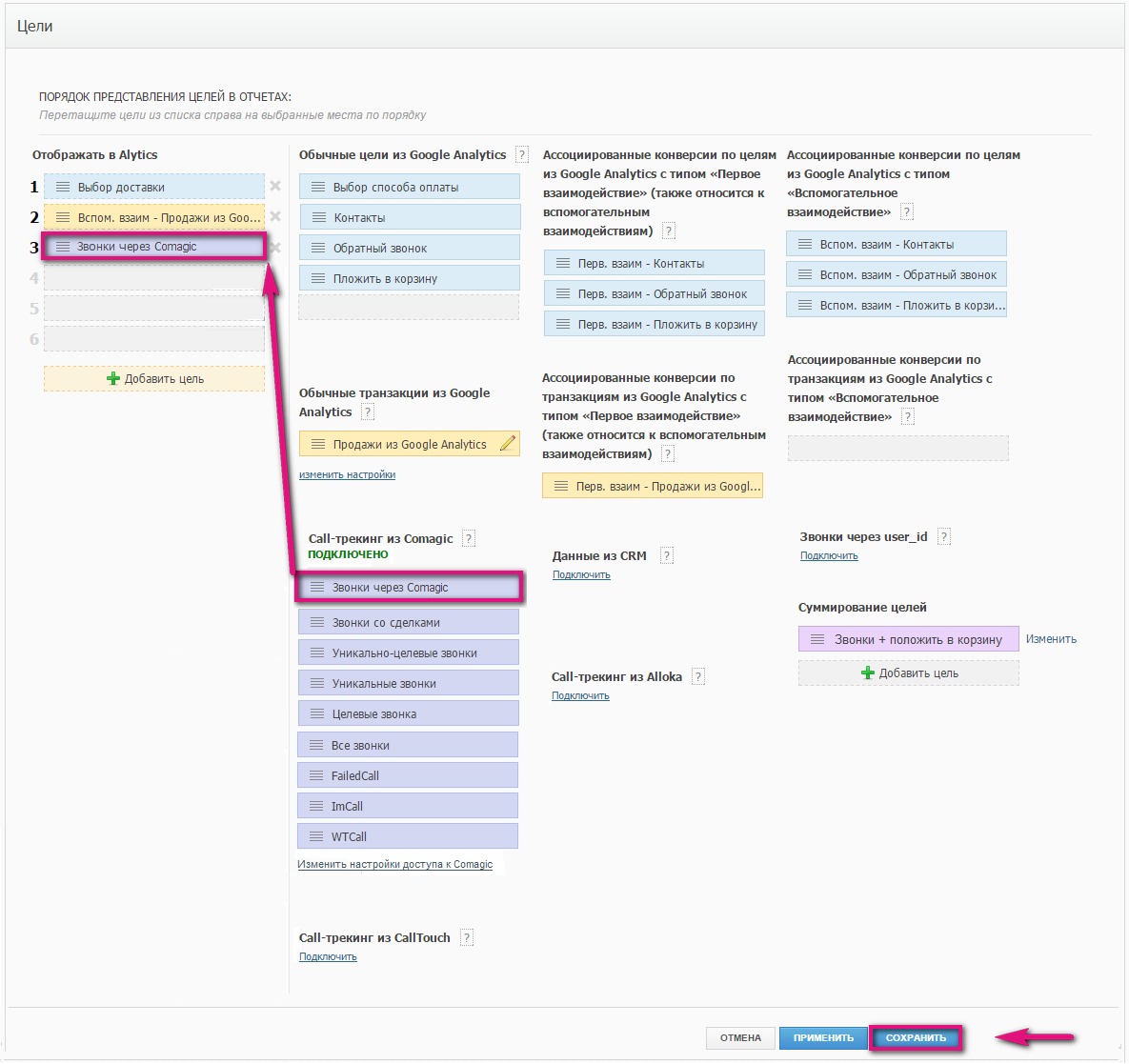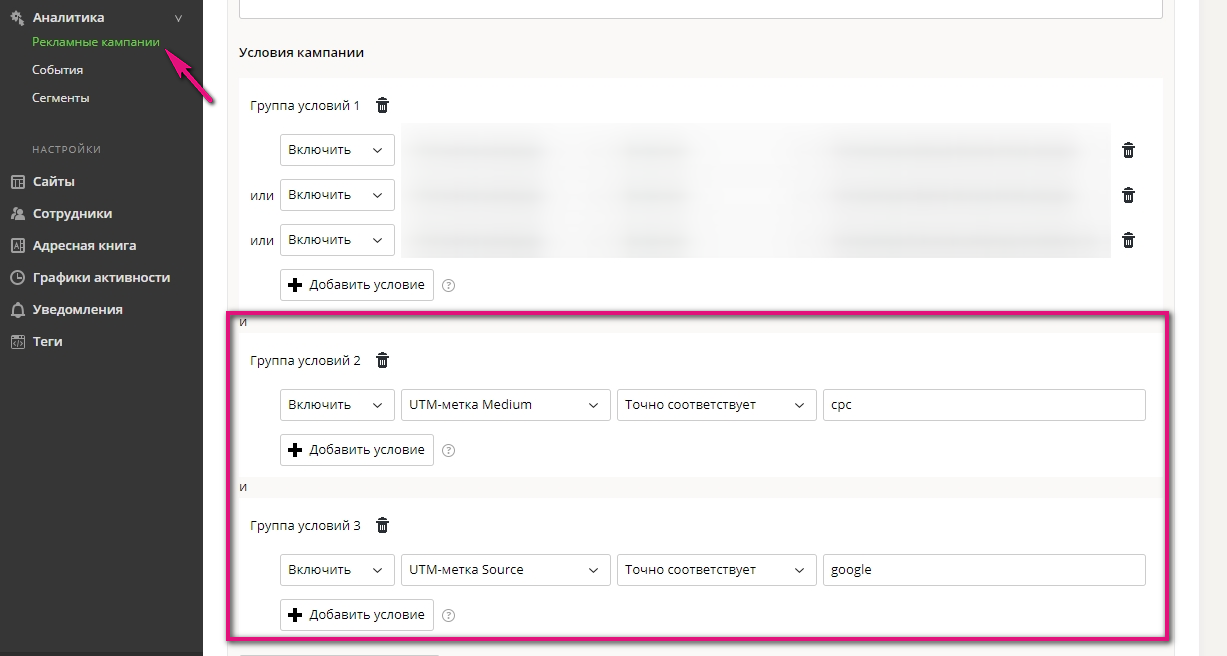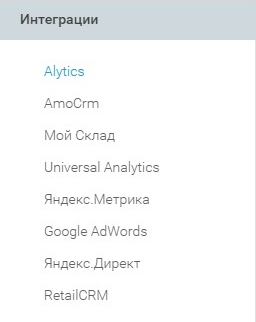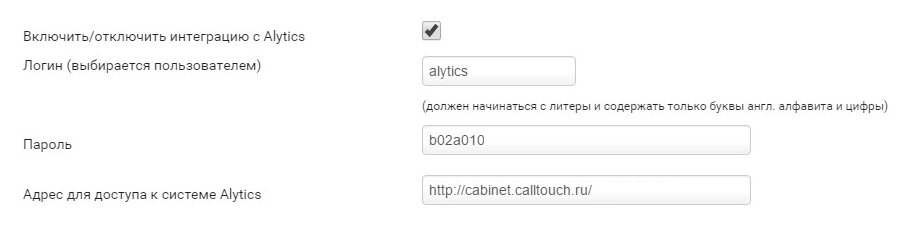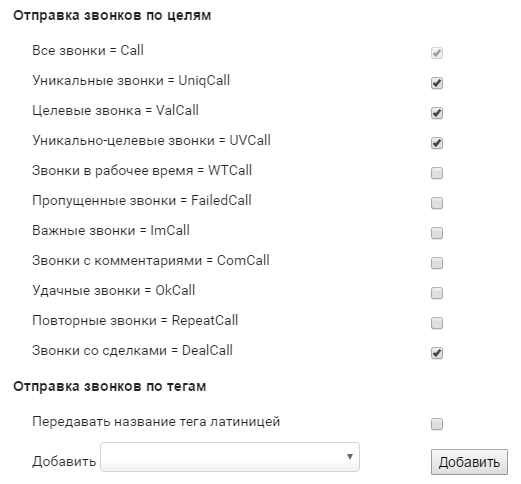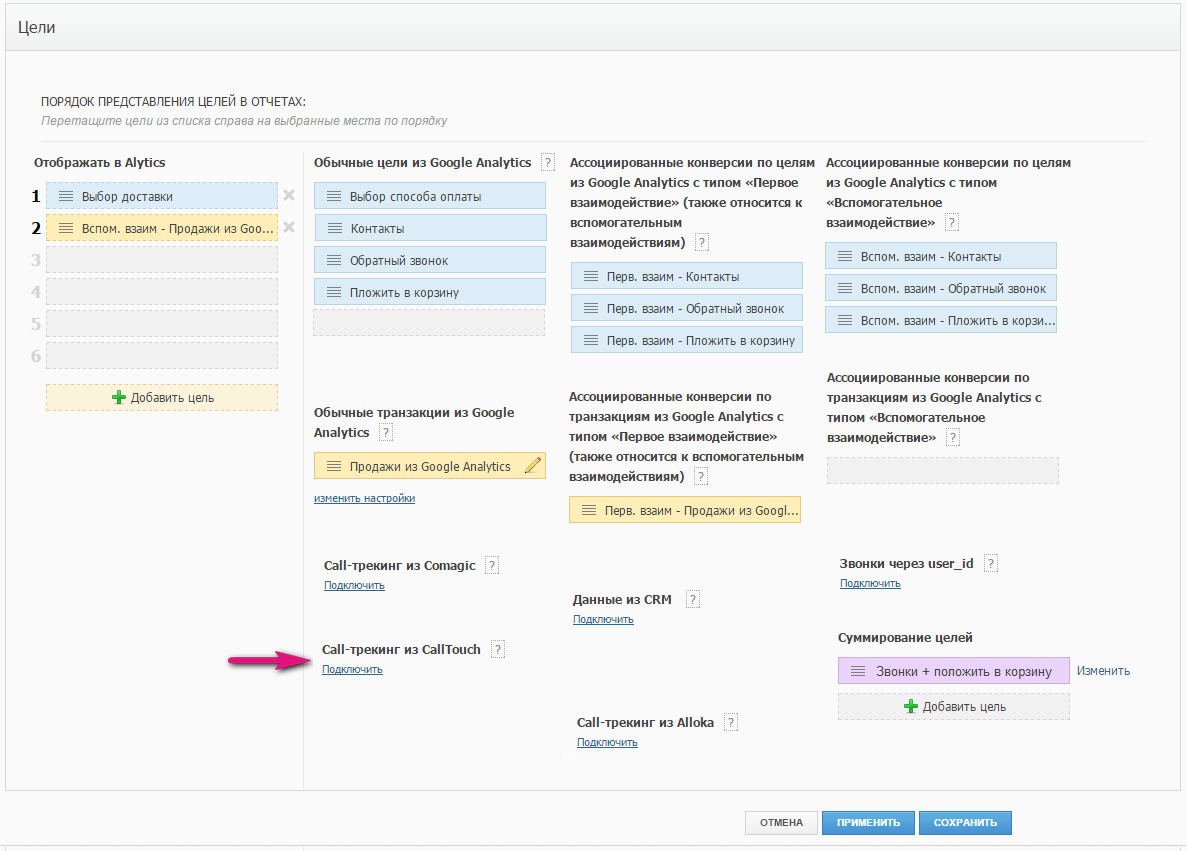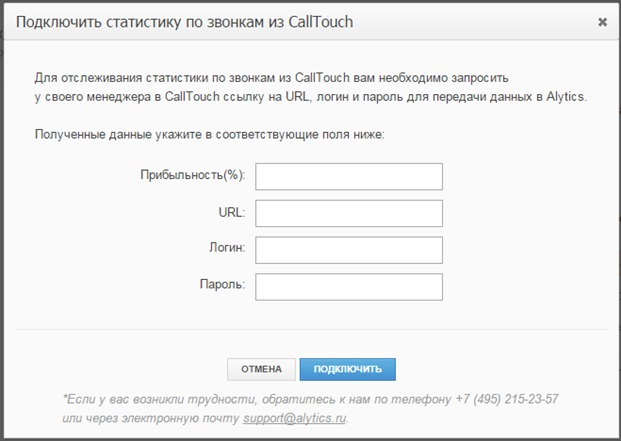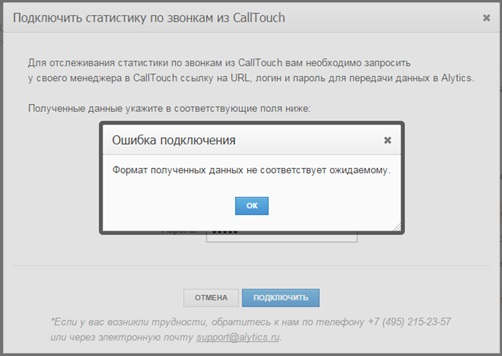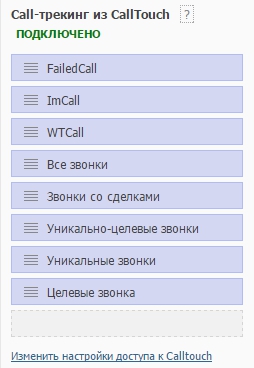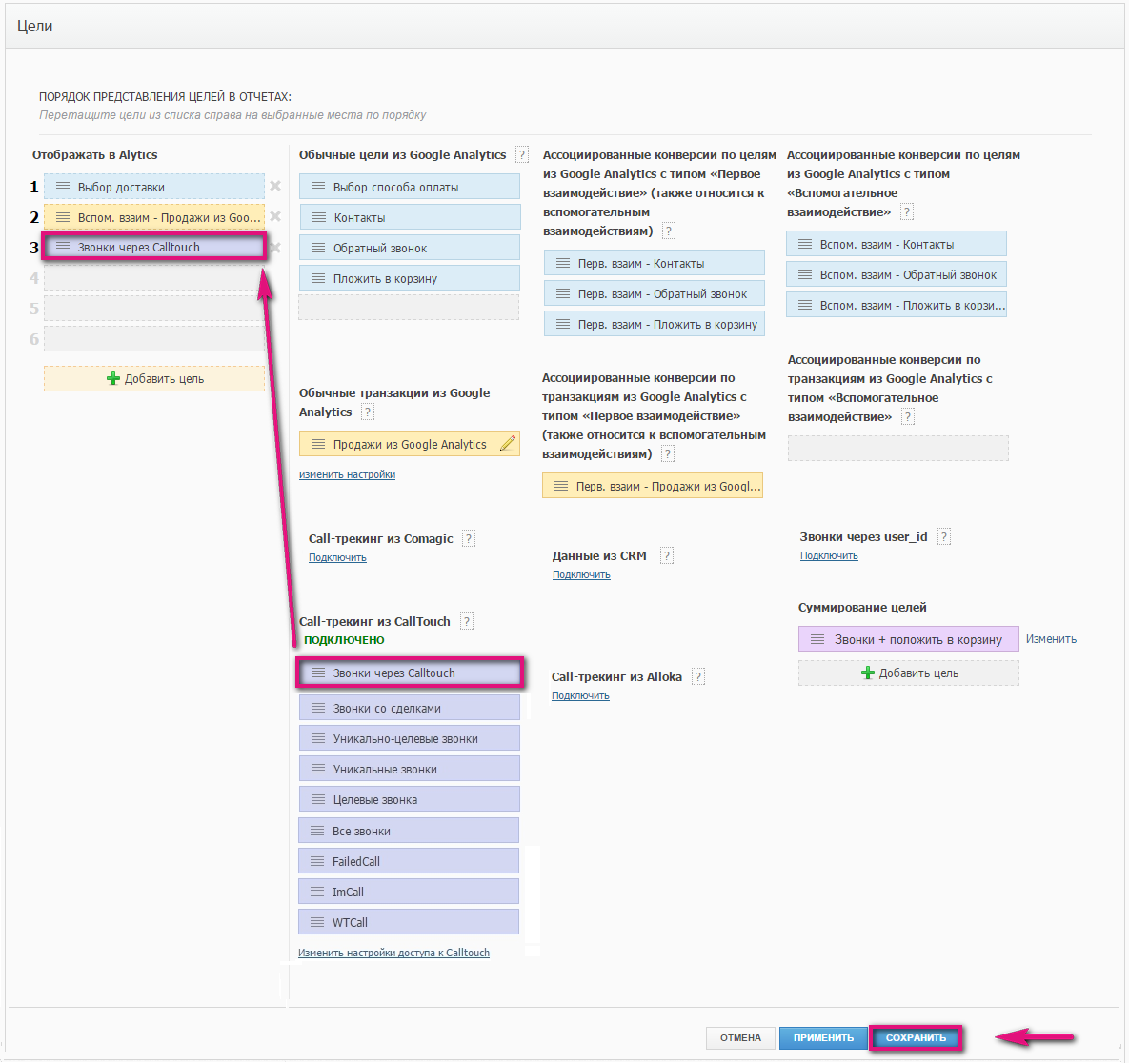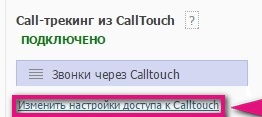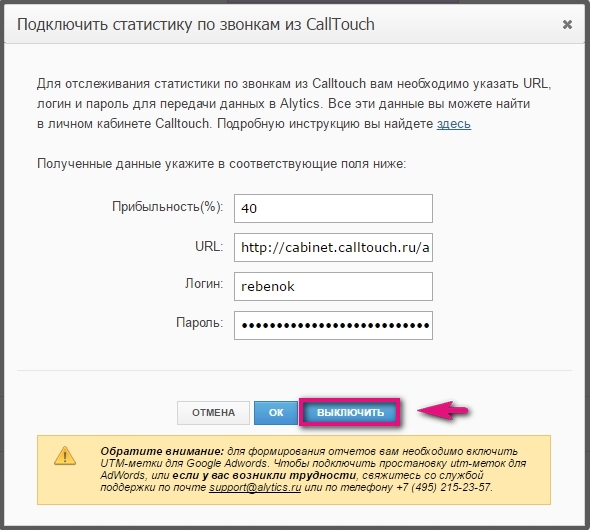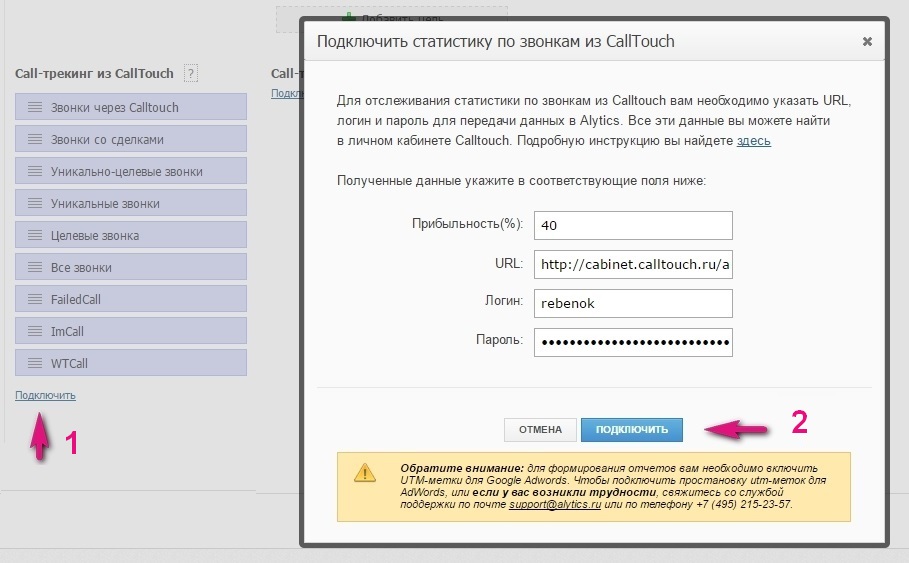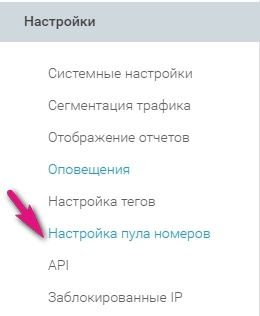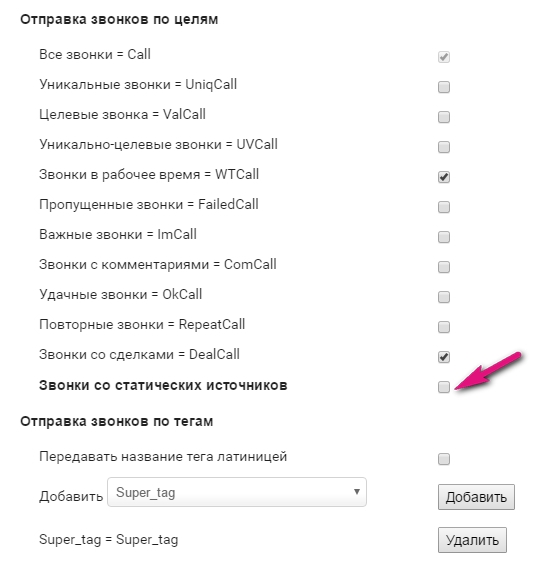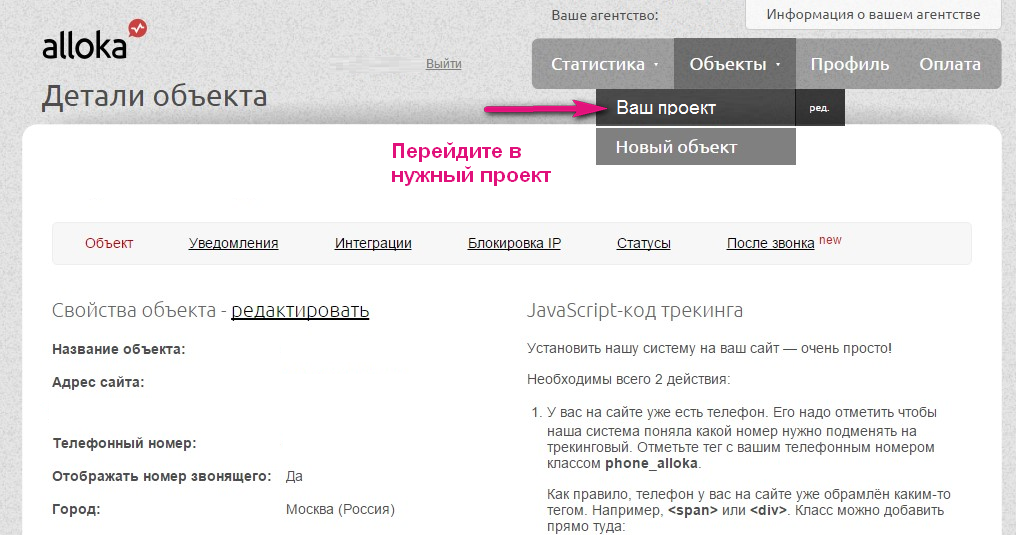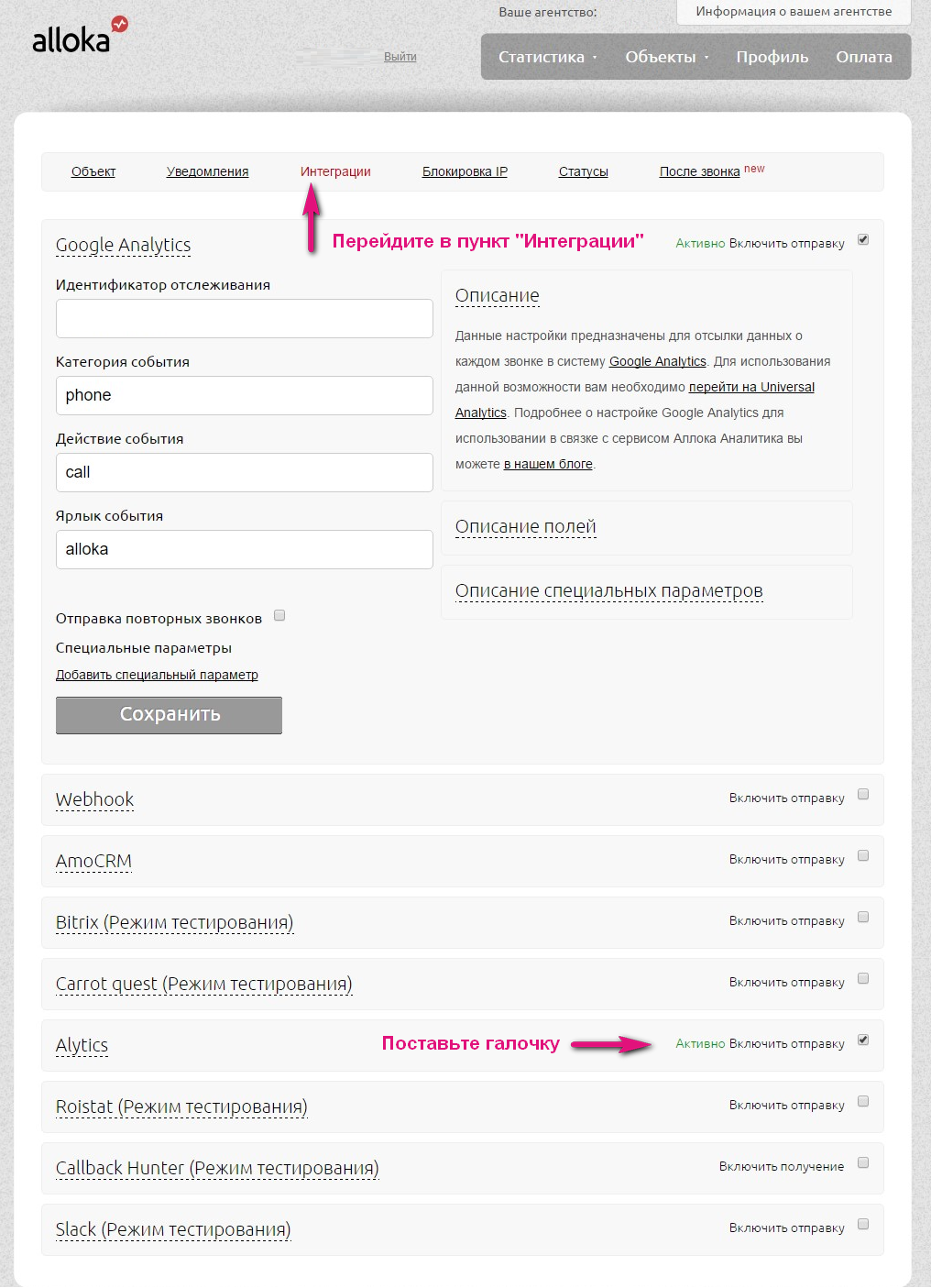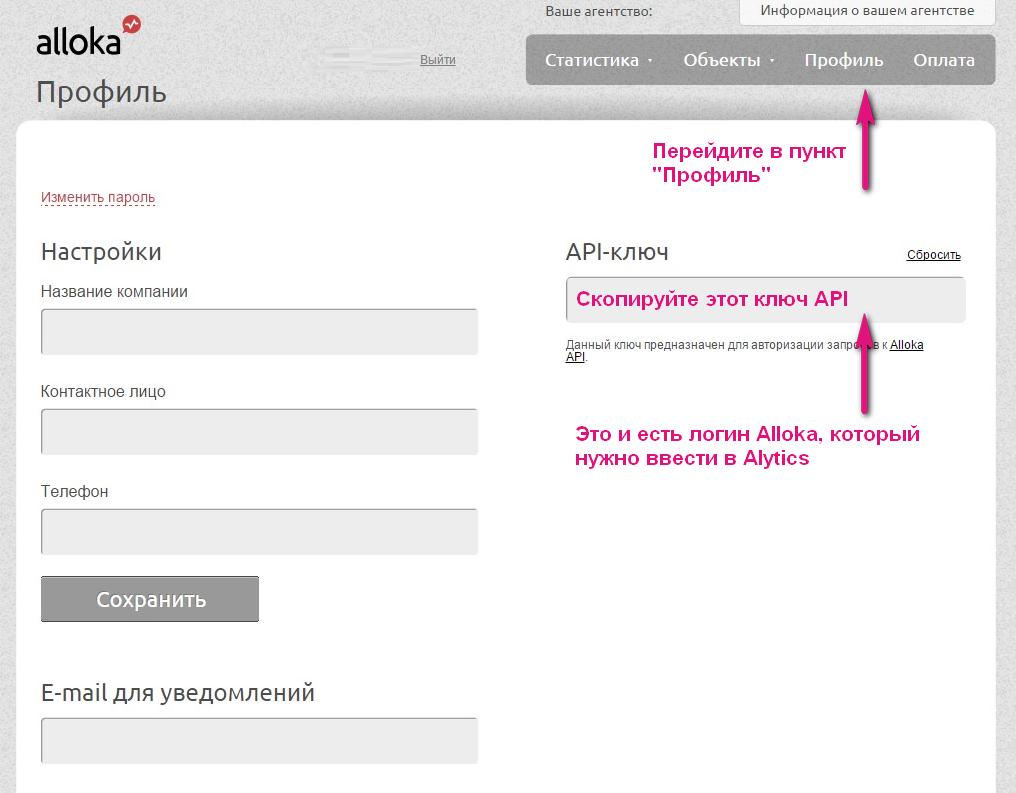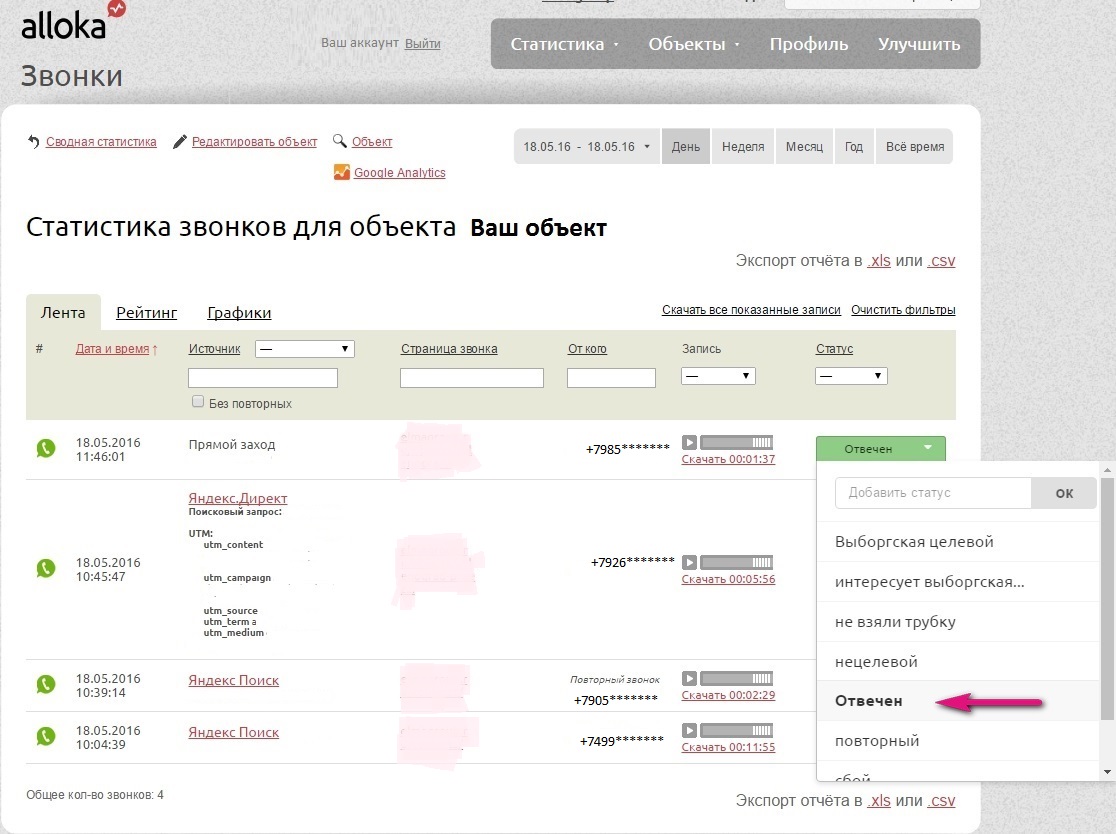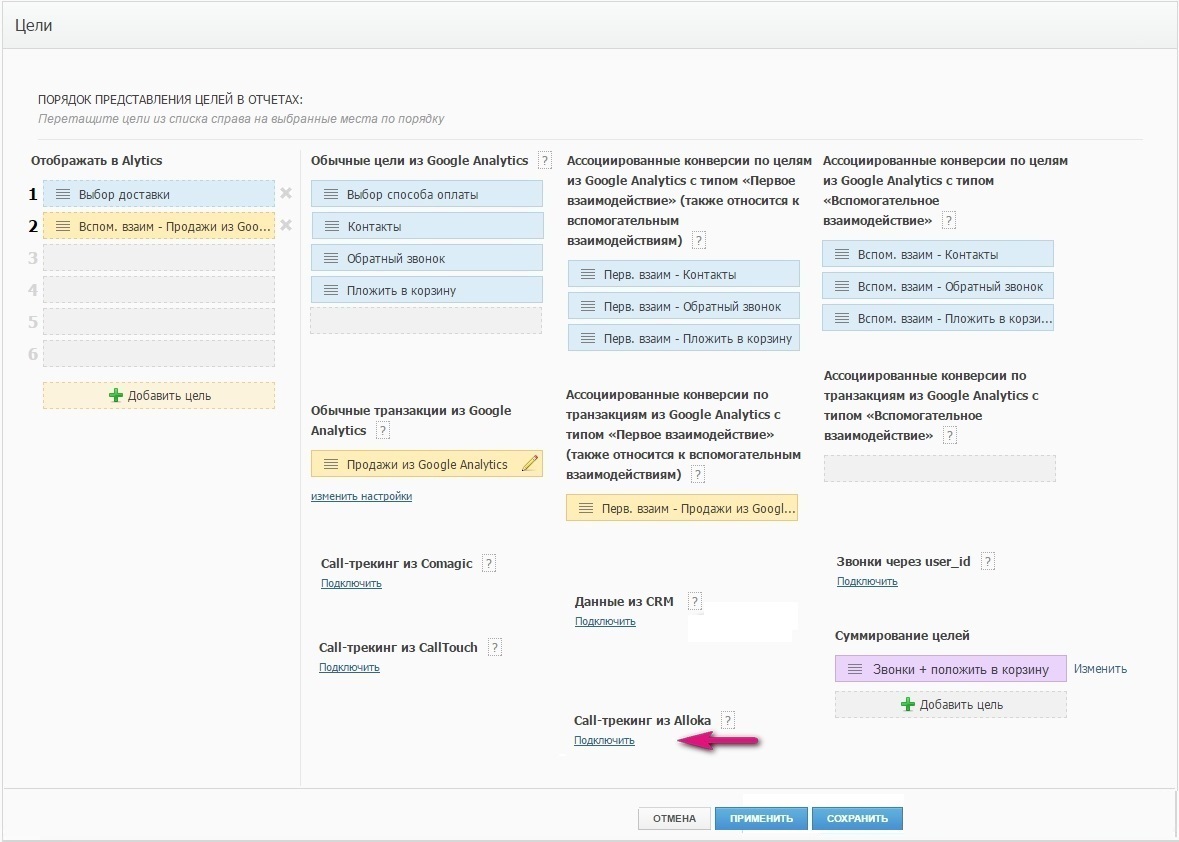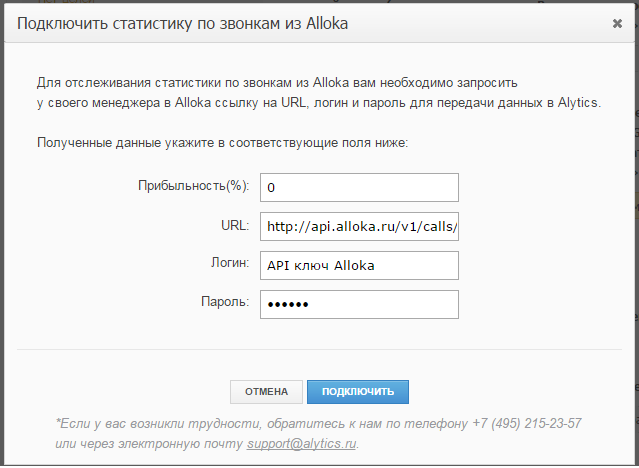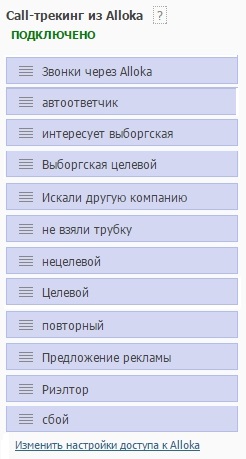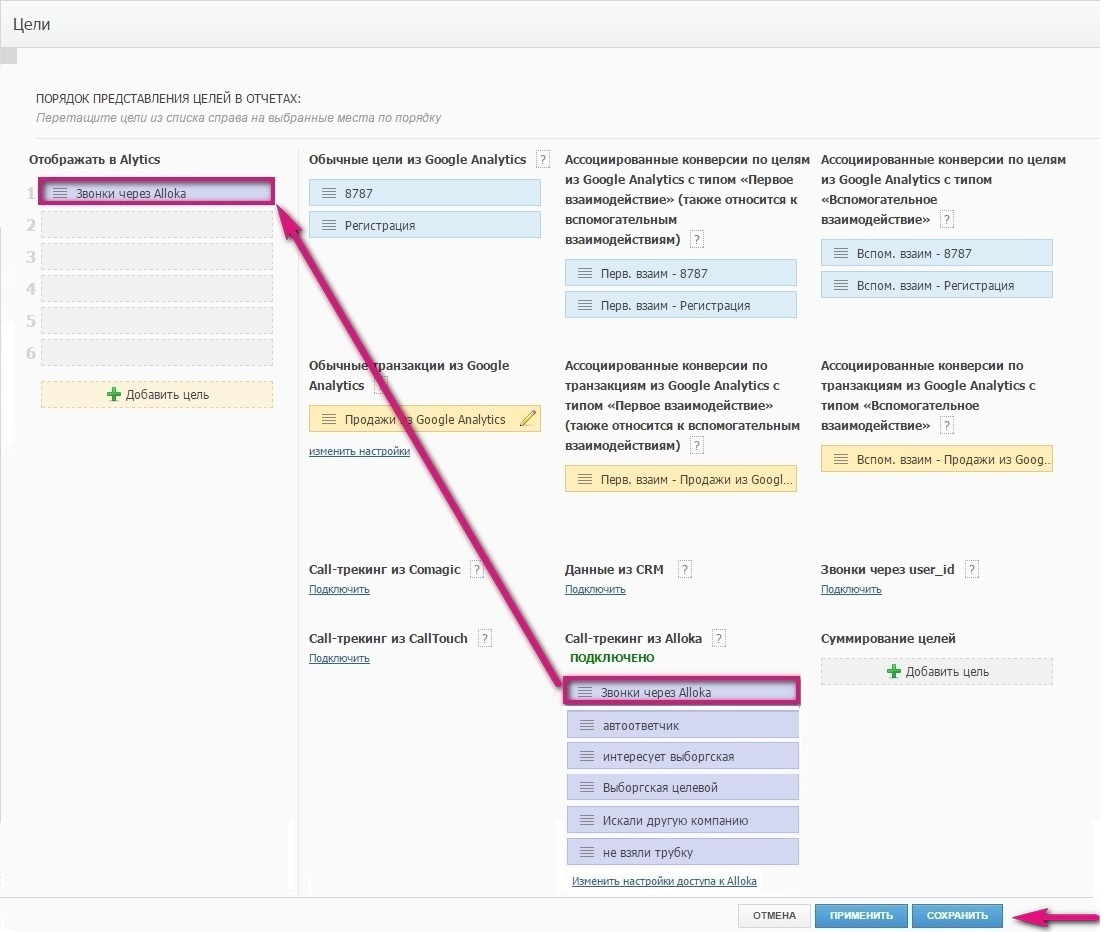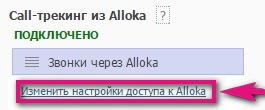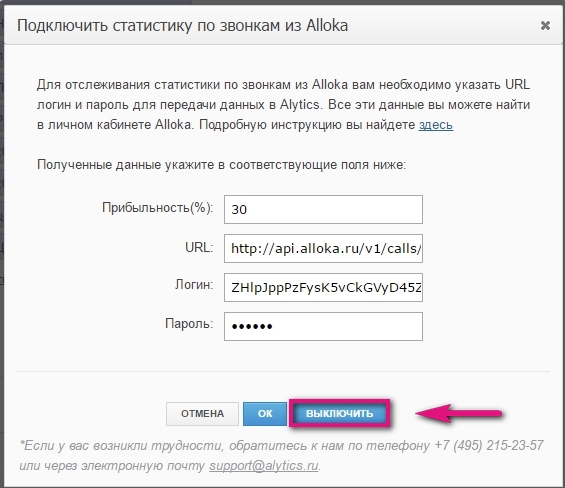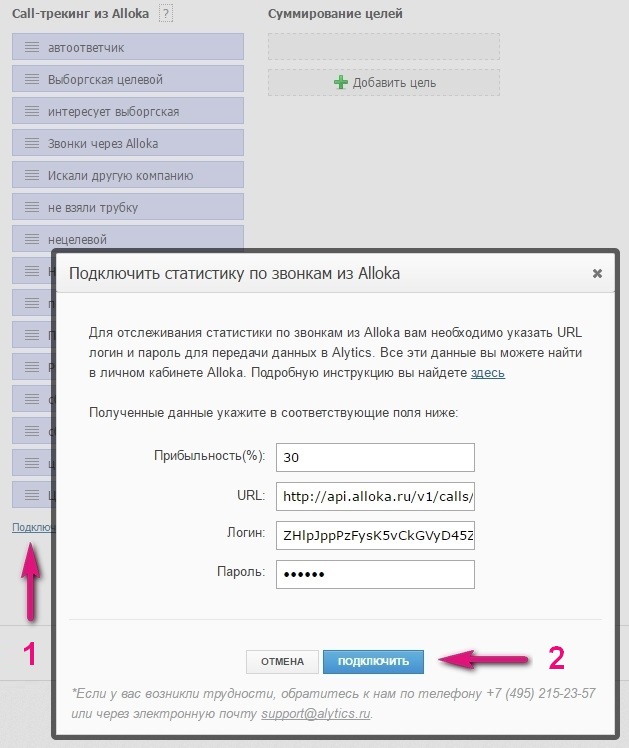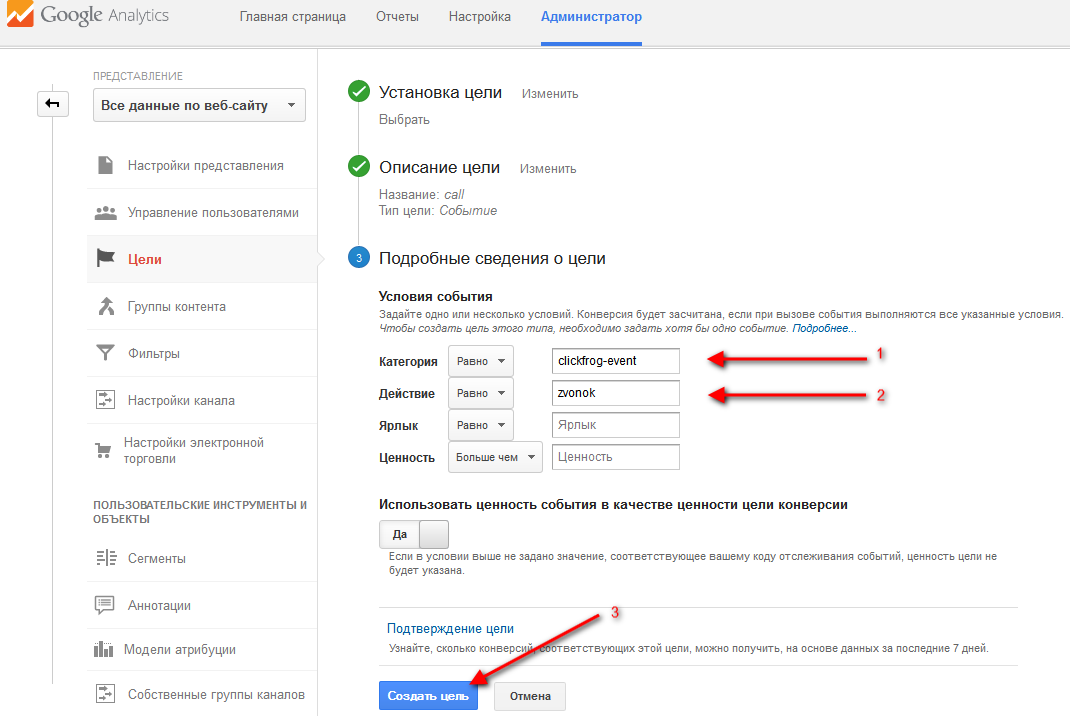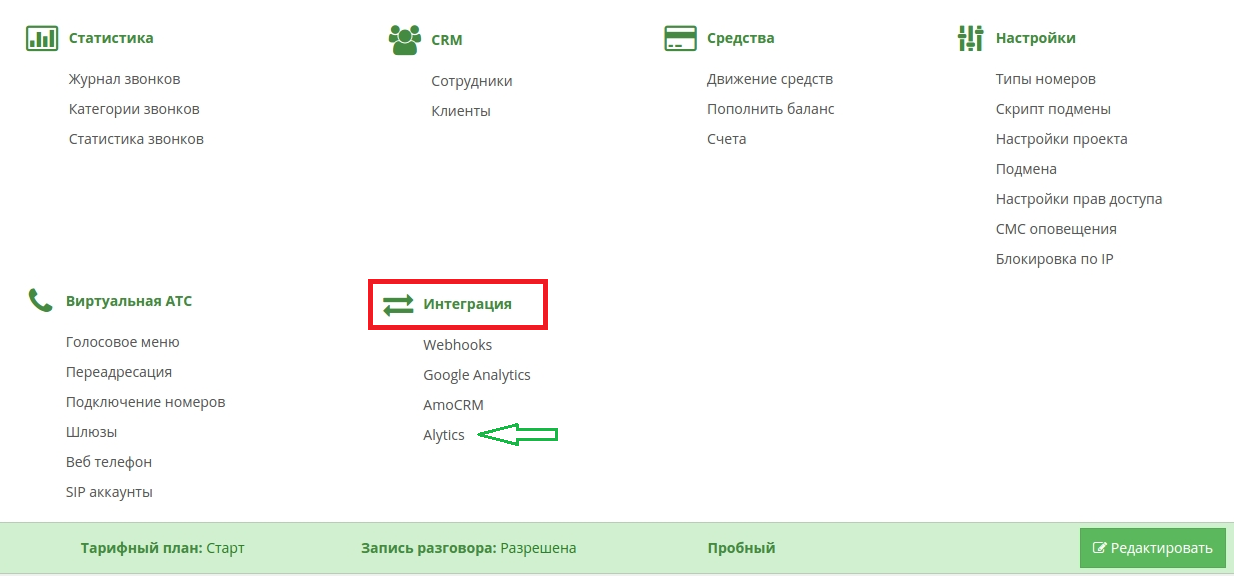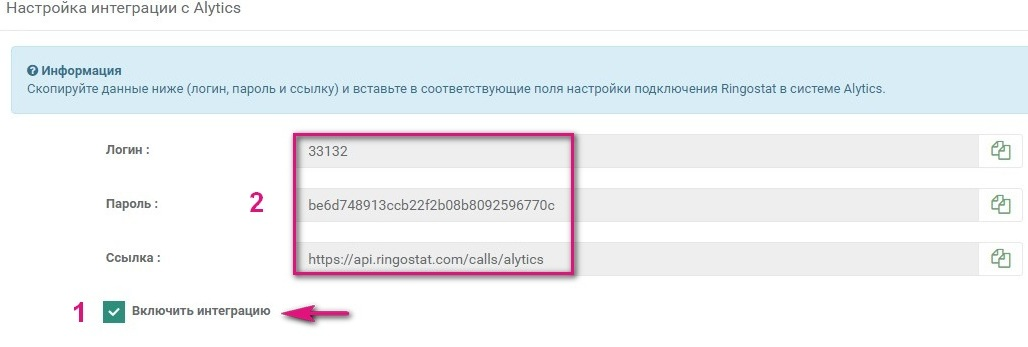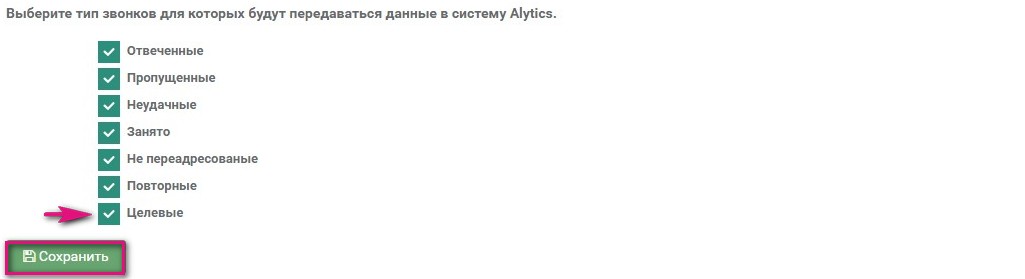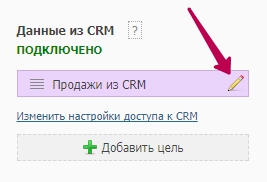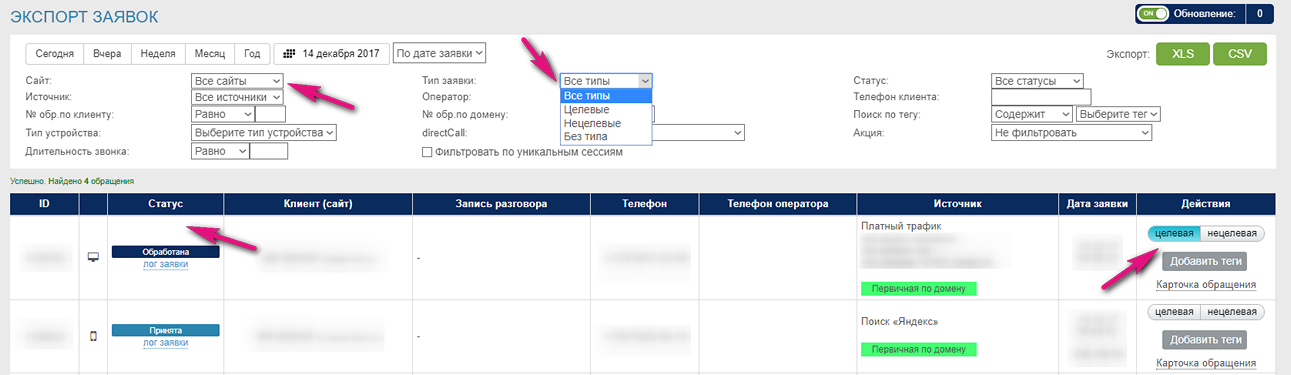Интеграция со сторонними сервисами
Содержание
- 1 Интеграция Alytics с amoCRM
- 2 Интеграция Alytics с Битрикс 24
- 3 Интеграция Alytics с Roistat
- 4 Интеграция Alytics с retailCRM
- 5 Интеграция с CRM Мегаплан
- 6 Универсальная интеграция с CRM (подходит для интеграции разных систем)
- 7 Интеграция с сервисами динамического коллтрекинга
- 8 Интеграция Коллтрекинга и сквозной аналитики Alytics с телефонией
Интеграция Alytics с amoCRM
Условно интеграцию Alytics c amoCRM можно разделить на два этапа: интеграция сайта с CRM и интеграция CRM с Alytics.
1 этап. Интеграция вашего сайта с amoCRM
Необходимо произвести самостоятельно. Вам нужно сделать так, чтобы заказы со всех форм сайта попадали в CRM-систему автоматически, при этом в amoCRM к сделкам прикреплялся Google client id (cid) и utm-метки. Google client id (cid) - обязательно, utm-метки - желательно. Для самостоятельной настройки интеграции сайта с CRM вы можете воспользоваться информацией в статье Как подготовить CRM для подключения к Alytics.
Как и куда в amoCRM должны прикрепляться utm и cid:
- Необходимым условием является то, чтобы utm записывались в отдельное текстовое поле. Все utm, как они есть, в одно поле.
- Также приемлем вариант, когда utm записываются в несколько текстовых полей. Каждая utm в отдельное текстовое поле.
- Cid должен быть в отдельном текстовом поле.
2 этап. Интеграция amoCRM с Alytics
Настраивается бесплатно специалистами Alytics в течение 5-10 рабочих дней. Для того чтобы настроить интеграцию Alytics с amoCRM, нужно запросить бриф, заполнить его и отправить нам на support@alytics.ru.
Интеграция Alytics с Битрикс 24
Вы можете воспользоваться готовой интеграцией Alytics+Битрикс 24 и подключить получение данных о реальных продажах в Alytics напрямую из Битрикс 24. Интеграцию Alytics c Битрикс 24 можно разделить на два этапа: интеграция сайта с Битрикс 24 и интеграция Битрикс 24 с Alytics.
1 этап. Интеграция вашего сайта с Битрикс 24
Необходимо произвести самостоятельно. Вам нужно сделать так, чтобы заказы со всех форм сайта попадали в CRM-систему автоматически, при этом в Битрикс24 к Лидам прикреплялся Google client id (cid) и utm-метки. Google client id (cid) - обязательно, utm-метки - желательно. Для самостоятельной настройки интеграции сайта с CRM вы можете воспользоваться информацией в статье Как подготовить CRM для подключения к Alytics.
Как и куда в Битрикс24 должны прикрепляться utm и cid:
- Необходимым условием является то, чтобы utm записывались в отдельное текстовое поле. Все utm, как они есть, в одно поле.
- Также приемлем вариант, когда utm записываются в несколько текстовых полей. Каждая utm в отдельное текстовое поле.
- Cid должен быть в отдельном текстовом поле.
2 этап. Интеграция Битрикс 24 с Alytics
Настраивается бесплатно специалистами Alytics в течение 5-10 рабочих дней. Для того чтобы настроить интеграцию Alytics с Битрикс 24, нужно:
- Запросить бриф, заполнить его и отправить нам на support@alytics.ru.
- Установить приложение, пройдя по ссылке https://www.bitrix24.ru/apps/?app=alytics.integration.
- После установки данного приложения прислать на почту support@alytics.ru URL-адрес своего портала на Битрикс 24 (вида alytics.bitrix24.com).
- Мы предоставим ссылку для авторизации, по которой нужно будет перейти, после чего сообщить нам об этом.
| Обратите внимание, переход по ссылке должен осуществляться в том же браузере, где произведена авторизация с Битрикс 24 из-под администратора CRM. После перехода по ссылке нужно дождаться сообщения: "Спасибо за авторизацию". |
Интеграция Alytics с Roistat
Для настройки интеграции необходимо, чтобы в Roistat подтягивался Google client id (cid) и utm-метки (utm_source, utm_medium, utm_campaign, utm_term, utm_content). Если это не настроено, то необходимо обратиться в поддержку Roistat.
После этого необходимо отправить нам запрос support@alytics.ru на подключение Roistat, в котором будет указана следующая информация:
1. API-ключ. Уникальный API-ключ формируется для каждого пользователя в отдельности и относится ко всем проектам в одном профиле. API-ключ можно посмотреть в настройках профиля ROIstat:
2. Этап воронки продаж, который нужно забирать из Roistat. Можно выгружать следующие этапы:
- Все
- В работе
- Оплаченные
- Отмененные
3. Прислать скриншот, на котором показано, из какого поля нужно забирать выручку и прибыль в Alytics.
4. Номер проекта или ваш логин в Alytics и точное название проекта.
Интеграция Alytics с retailCRM
Чтобы интеграция была возможной, необходимо в интерфейсе CRM отображать google client id (cid) у сделок. Если этого нет, то вы можете настроить передачу cid с сайта в CRM своими силами или обратиться в поддержку retailCRM, или заказать у нас услугу настройки передачи cid в сделки с форм сайта.
Настройка интеграции осуществляется двумя способами: самостоятельно (подходит для простого проекта без разделения заказов, суммирования статусов, фильтрации по полю, без интеграции Коллтрекинга/Емейлтрекинга с RetailCRM) или с помощью специалистов Alytics.
Для самостоятельной настройки интеграции необходимо:
1. Создать Api ключ в настройках RetailCRM по пути: Настройки - Интеграция - Ключи доступа к API - Добавить.
Ключ: необходимо скопировать для подключения
Активность: проверить включенную галочку
Комментарий: можете добавить “Alytics” для удобства
Тип доступа: ко всем магазинам (если вы хотите добавить в проект только один определенный магазин, выберите его)
Разрешенные методы API. Изменять не нужно. Оставьте выделенными все методы.
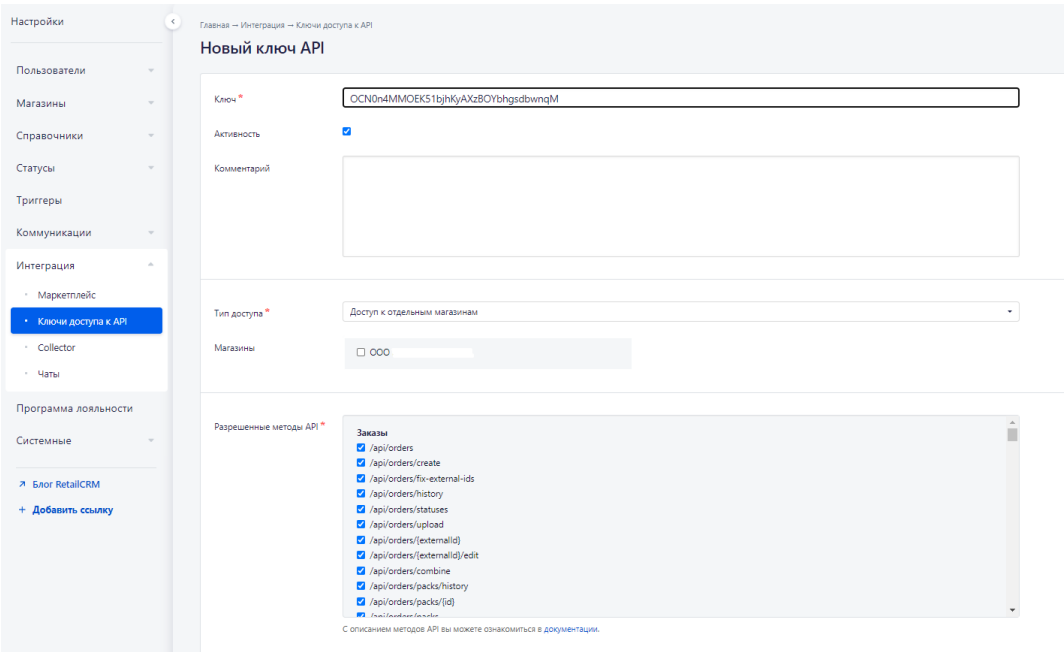
2. Заходим в проект Alytics - Настройки - Другие Интеграции - RetailCRM и нажимаем кнопку “Подключить”
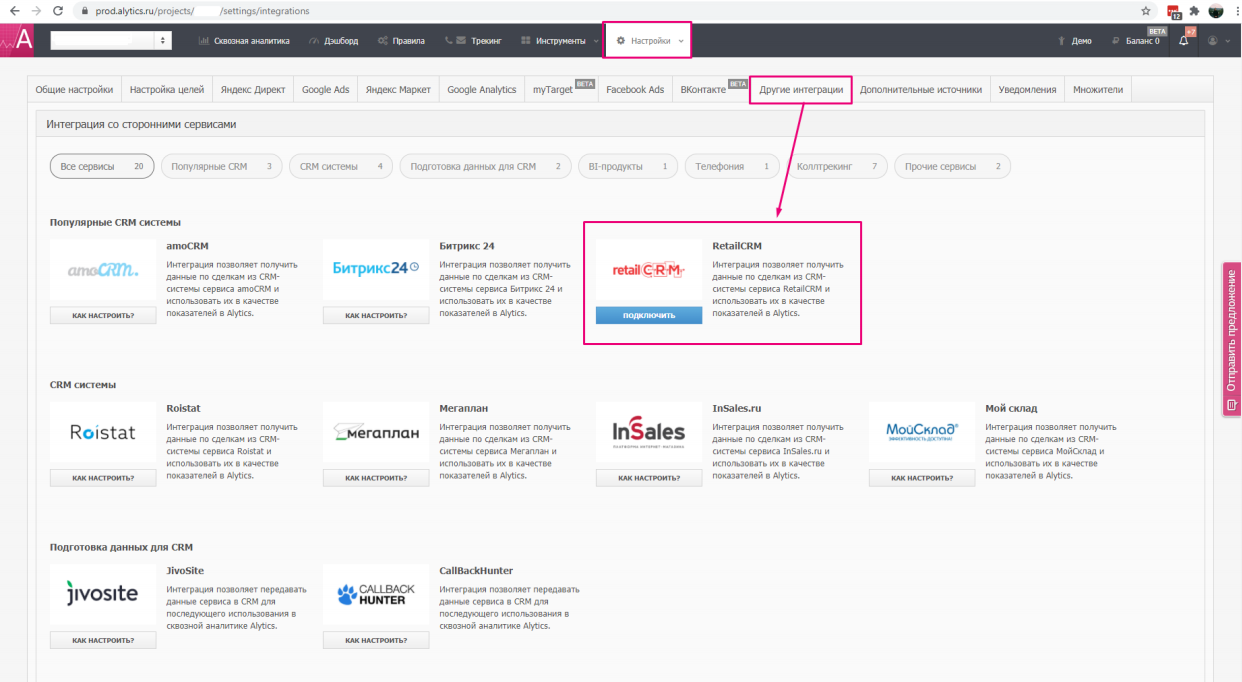
3. Подключаем RetailCRM.
Вводим домен RetailCRM в формате: site.retailcrm.ru и API-ключ из настроек в CRM и нажимаем “Подключить RetailCRM”
4. Настройка полей, из которых будут собираться utm-метки, Google client id, Выручка и Прибыль.
По умолчанию поля заполнены системными полями из RetailCRM, если вы хотите использовать пользовательские поля для подтягивания Меток и client_id, выберите их в выпадающем списке.
Если необходимые значения расположены в нескольких полях в RetailCRM, нажмите “Добавить еще” и добавьте все необходимые поля для проверки значений.
Поля перебираются последовательно по логике: если в первом поле есть значение, то взять его. Если в первом поле нет значения, то взять из второго.
После добавления всех необходимых полей, нажмите “Сохранить”. Статистика из crm начнет собираться в проект после создания интеграции. Статистику в проекте Alytics можно будет увидеть на следующий день.
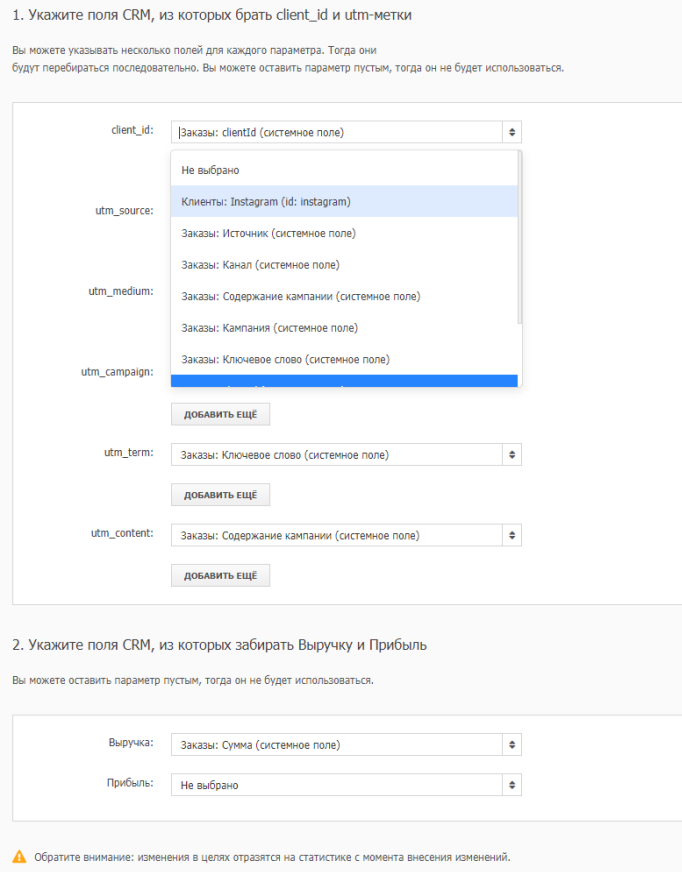
Для того чтобы настроить кастомизированную интеграцию с retailCRM, нужно заполнить бриф и отправить его нам на support@alytics.ru.
В брифе вам предстоит указать следующую информацию:
1. Какой этап(статус) воронки продаж нужно забирать из CRM в Alytics. Можно выгружать несколько этапов. Если вы хотите передавать в Alytics выручку и/или прибыль, то надо указать, из какого поля в CRM для каждого этапа ее нужно забирать. Лучше всего прислать скриншоты из интерфейса CRM, где стрелочками будет все показано.
2. Пользовательские доступы в CRM: логин, пароль, ссылка для входа (subdomain).
3. Номер проекта или ваш логин в Alytics с точным названием проекта.
Интеграция занимает 5-10 рабочих дня.
Интеграция с CRM Мегаплан
Условно интеграцию Alytics c Мегаплан можно разделить на два этапа: интеграция сайта с Мегаплан и интеграция CRM с Alytics.
1 этап. Интеграция вашего сайта с Мегаплан
Необходимо произвести самостоятельно. Вам нужно сделать так, чтобы заказы со всех форм сайта попадали в CRM-систему автоматически, при этом в Мегаплан к сделкам прикреплялся Google client id (cid) и utm-метки. Google client id (cid) - обязательно, utm-метки - желательно. Для самостоятельной настройки интеграции сайта с CRM вы можете воспользоваться информацией в статье Как подготовить CRM для подключения к Alytics.
Как и куда в Мегаплан должны прикрепляться utm и cid:
- Необходимым условием является то, чтобы utm записывались в отдельное текстовое поле. Все utm, как они есть, в одно поле.
- Также приемлем вариант, когда utm записываются в несколько текстовых полей. Каждая utm в отдельное текстовое поле.
- Cid должен быть в отдельном текстовом поле.
2 этап. Интеграция amoCRM с Мегаплан
Настраивается бесплатно специалистами Alytics в течение 5-10 рабочих дней. Для того чтобы настроить интеграцию Alytics с Мегаплан, нужно запросить бриф, заполнить его и отправить нам на support@alytics.ru.
Универсальная интеграция с CRM (подходит для интеграции разных систем)
Чтобы получить полноценную сквозную аналитику, вы можете самостоятельно подготовить выгрузку данных по продажам из CRM по описанию в данном разделе и затем подключить свою CRM к Alytics на странице настроек целей в проекте.
Интеграция описана на примере подключения CRM-системы, но этот способ подойдет для интеграции большинства внешних систем из которых вы хотите передать данные к нам, например систем хранения и анализа данных.
После завершения интеграции вы увидите в Alytics статистику из вашей системы в виде целей с набором переданных показателей. Примерно так:
Техническое описание универсальной интеграции с CRM
Описание ниже вы можете использовать как задание для своих разработчиков. По всем вопросам, связанным с интеграцией CRM-системы, пишите нам на support@alytics.ru.
Вам нужно:
1) определить, какие именно данные вы хотите передавать в Alytics (например, успешные сделки из CRM);
2) отдавать эти данные по отдельному URL-адресу защищенному авторизацией (ссылка должна открывать по логину и паролю). Взаимодействие между Alytics и вашей CRM, а также формат данных описаны ниже.
Alytics будет делать запросы по вашему URL и передавать в параметре запроса дату, за которую мы хотим получить информацию по сделкам CRM. Обратите внимание: в Alytics полученные данные будут сохранены и отображены именно за эту дату.
Запрос имеет следующий формат:
| Метод | URL | Параметры |
|---|---|---|
| GET | Пользовательский URL | date |
Пример запроса от Alytics: http://alytics.ru/stat_example/?date=2016-10-12
Ответ должен быть json-формата, следующего вида (ниже приведены примеры транзакций):
{
"data": {
"transactions": [
{
"id": "2201008",
"number": "22010081",
"revenue": 10000,
"profit": 1000,
"count": 1,
"client_id": "GA1.2.123123123123.123123123",
"href": "https://alytics.ru/features/skvoznaya-analitika/",
"creation_date": "2019-07-20 06:46:55",
"utm_source": "yandex",
"utm_medium": "cpc",
"utm_content": "v2||1234323123||12312311123||алитикс||1||premium||none||search||no",
"utm_campaign": "alytics-none-brend-poisk-msk-333323",
"utm_term": "алитикс",
},
{
"id": "2211008",
"number": "",
"revenue": 100000,
"profit": ,
"count": 1,
"client_id": "GA1.2.123123123123.123123123",
"href": "",
"creation_date": "2019-07-20 06:46:55",
"utm_source": "yandex",
"utm_medium": "cpc",
"utm_content": "",
"utm_campaign": "alytics-none-brend-poisk-msk-333323",
"utm_term": "",
},
]
}
}
Из ответа по url цели Alytics получает из CRM объекты transaction, каждый объект это отдельная сделка, по каждой сделке мы сохраняем к себе достижение цели со всеми переданными показателями.
| Поле | Формат | Описание | Требование к полю |
|---|---|---|---|
| Информация об источнике сделки | |||
| utm_source | любые символы | Рекламный источник. Метка utm_source из сделки. | Поле обязательно должно присутствовать в ответе. Если значения для поля нет, передавайте пустое. |
| utm_medium | любые символы | Рекламный канал. Метка utm_medium из сделки. | Поле обязательно должно присутствовать в ответе. Если значения для поля нет, передавайте пустое. |
| utm_content | любые символы | Содержание рекламного объявления. Метка utm_content из сделки. | Поле обязательно должно присутствовать в ответе. Если значения для поля нет, передавайте пустое. |
| utm_campaign | любые символы | Рекламная кампания. Метка utm_campaign из сделки. | Поле обязательно должно присутствовать в ответе. Если значения для поля нет, передавайте пустое. |
| utm_term | любые символы | Ключевое слово. Метка utm_term из сделки. | Поле обязательно должно присутствовать в ответе. Если значения для поля нет, передавайте пустое. |
| Специальные поля | |||
| client_id | цифры и буквы | Google client id (cid) из CRM, client_id клиента, полученный из куки (google client id (cid)) | Поле обязательно должно присутствовать в ответе. Если значения для поля нет, передавайте пустое. |
| client_id_date (new) | YYYY-MM-DD HH:MM:SS | Если вы хотите атрибуцию по мультиканальной цепочке не от даты сделки, а, например, от даты первой покупки клиента (для учета LTV), передайте в этом поле нужные дату и время. В противном случае оставьте поле пустым. Если нет информации по секундам, то передавайте вместо SS значение 59.
Если вы будете использовать данное поле, напишите нам об этом, указав номер или логин проекта, на support@alytics.ru. |
Поле не обязательное. Добавляется специально для фичи LTV. |
| Информация о сделке | |||
| id | цифры и буквы | Идентификатор транзакции из CRM. Максимальный размер str — 1024 символа. Если больше — сохраняются первые 1024. Также поддерживаются числовые значения int/float, которые при сохранении конвертируются в строку.
Если поле пустое то сделка не будет отображаться в фиче «Просмотр сделок». |
Поле обязательно должно присутствовать в ответе. Значение id должно быть уникальным для целей каждой отдельной сделки. |
| number (new) | цифры и буквы | Номер транзакции (заказа) из CRM, если в вашей CRM он есть. Номер — это отдельный от id параметр сделки, используется для гибкой и удобной нумерации сделок, доступен не во всех CRM. | Поле не обязательное. Может отсутствовать в ответе. |
| href (new) | url адрес на страницу сделки | Ссылка на страницу транзакции в CRM.
Обратите внимание: нужно передавать полную ссылку на страницу сделки в CRM, начиная с указания протокола (http/https). |
Поле не обязательное. Может отсутствовать в ответе. |
| creation_date (new) | YYYY-MM-DD HH:MM:SS | Дата и время создания сделки из CRM. Если нет информации по секундам, то передавайте вместо SS значение 59. | Поле обязательно должно присутствовать в ответе. Если значения для поля нет, передавайте пустое. |
| Показатели | |||
| revenue | число с точностью до сотых | Выручка по сделке из CRM. Если придет пустое, сохраним как 0. | Поле обязательно должно присутствовать в ответе. Если значения для поля нет, передавайте пустое. |
| profit | число с точностью до сотых | Прибыль по сделке из CRM.
Если вы будете использовать данное поле, напишите нам об этом, указав номер или логин проекта, на support@alytics.ru. Если придет пустое, сохраним как 0. |
Поле не обязательное. Может отсутствовать в ответе. |
| count | цифры | Количество.
Для сделок CRM всегда равно 1, в случае с другими системами показатель зависит от вашей бизнес-логики. Если придет пустое, сохраним как 1. |
Поле обязательно должно присутствовать в ответе. Если значения для поля нет, передавайте 1. |
Требования к данным
— Выгрузка должна быть в json-формате и кодировке UTF-8.
— Часовой пояс всех временных параметров в выгрузке должен быть такой же, как в вашем Google Analytics. Где в Google Analytics проверить часовой пояс
— URL выгрузки должен быть без параметров (в параметрах мы передаем нужную дату).
— В выгрузке обязательно должны присутствовать все обязательные поля указанные в таблице выше.
— Необязательные поля могут отсутствовать в выгрузке, но мы рекомендуем передавать максимум информации по сделкам, тогда в отчетах вы увидите больше данных и работа с ними будет эффективнее.
Обязательные настройки и процедуры при подключении CRM
— Если вы делаете интеграцию по google client id (cid), обязательно подключите мультиканальную аналитику и используйте мультиканальные модели целей CRM (инструкция по настройке).
— Если у вас происходит обновление информации по сделкам за старые даты, напишите нам об этом на support@alytics.ru и мы настроим регулярные обновления.
— Если вы передаете в выгрузке фактическую прибыль в поле «profit», напишите нам об этом на support@alytics.ru, указав номер или логин вашего проекта, и мы проверим, что обработка данных идёт корректно.
— Если вы передаете в выгрузке дату начала атрибуции в поле «client_id_date», напишите нам об этом на support@alytics.ru, указав номер или логин проекта, чтобы мы проверили, что в вашем проекте есть все необходимые данные.
Особенности отображение данных
— Обратите внимание, данные в Alytics будут отображаться не за дату из поля "creation_date", а за дату в запросе (из параметра URL). Т.е. мы просим вас отдать сделки за 01.01.2019 и отобразим у себя все полученные сделки за 01.01.2019.
Рекомендации по передаче данных
— Если вы передаете сделки из оффлайн-источников, мы рекомендуем указывать им соответствующий источник в полях utm_source и utm_medium. Например: utm_source=”Magazin na Sokole” и utm_medium="Offline". Таким образом вы явно отделите эти сделки в отчетах. Если вы просто передадите пустые значения в полях utm-меток и google client id (cid), сделка попадет в источник «Прямой трафик», что может быть некорректно.
Как передавать сделки в разных статусах
Часто возникает потребность передавать данные из CRM в нескольких статусах, например, при построении воронки продаж. Вы можете сделать несколько выгрузок из CRM, чтобы передать их в Alytics. Сделайте выгрузку из CRM заявок в одном из статусов, который вы хотите отслеживать, по правилам, размещенным выше. Например, ваша ссылка на эту выгрузку выглядит так: сайт.ru/. В таком случае, для второй цели ссылка должна выглядеть так: сайт.ru/1/. По этой ссылке нужно передавать данные для второй цели. Для третьей цели ссылка будет выглядеть так: сайт.ru/2/ и так далее.
Обратите внимание, что для корректной работы интеграции основная ссылка и ссылки на другие выгрузки должны обязательно заканчиваться на слеш "/"
Логин и пароль к следующей выгрузке (статусу, цели) должны быть такими же, как у первой выгрузки.
Если у вас возникли какие-либо трудности при подготовке выгрузки, напишите на support@alytics.ru и мы поможем вам.
Как подключить выгрузку из CRM к проекту
В настройках проекта (правый верхний угол, кнопка «Настройки») найдите блок «Настройка целей» и нажмите «Подключить» в секторе «Данные из CRM».
Задайте соответствующие настройки:
Перетащите плашку «Продажа из CRM» в столбец «Отображать в Alytics». Если вы сейчас нажмете «Сохранить» в самом низу страницы, то данная цель будет отображаться в таблице со статистикой проекта.
Если вы хотите добавить еще одну цель, нажмите «Добавить цель».
- Введите название цели.
- Обратите внимание на предупреждение о том, что url второй выгрузки Alytics назначает сам, вы должны сделать выгрузку строго по тому url'у, который отобразится в настройке.
После этого у вас появится еще одна плашка с вашей целью. Ее также необходимо перетащить в столбец «Отображаемые цели».
Настройка Google Ads
Чтобы данные по кампаниям Google Ads корректно передавались и в Google Analytics, и в вашу CRM, необходимо в настройках Google Analytics проверить отключение галочки в разделе Администратор, во вкладке «Настройки ресурса» галочка «Разрешить пометку вручную (значения UTM), замещающую автоматическую пометку (значения GCLID)» должна быть отключена:
- Войдите в аккаунт Google Analytics;
- Нажмите Администратор в правом верхнем углу экрана;
- Выберите нужный аккаунт и ресурс;
- Нажмите Настройки ресурса;
- Выберите Расширенные настройки;
- Убрать флажок Разрешить пометку вручную (значения UTM), замещающую автоматическую пометку (значения GCLID);
- Нажмите Применить.
Интеграция с сервисами динамического коллтрекинга
Alytics интегрирован с ведущими провайдерами динамического коллтрекинга.
Подключение CoMagic
В Alytics для данного коллтрекинга возможно отображение звонков с динамических номеров и со статических.
CoMagic. Динамический коллтрекинг
1. В Alytics зайдите в «Настройки» проекта.
2. В блоке «Цели» выберите «Call-трекинг из CoMagic» и нажмите «Подключить».
3. Укажите свой логин и пароль, который вы используете для доступа в CoMagic.
4. Перетащите появившуюся плашку «Звонки» в столбец «Отображать в Alytics». В систему можно передавать звонки по тегам - пользовательским целям, которые создаются вручную в интерфейсе CoMagic клиентом и привязываются к звонкам.
5. Теперь Alytics будет автоматически каждый день забирать данные о звонках и показывать, с каких источников, ключевых слов и объявлений пришел тот или иной звонок. При этом вы можете видеть такие важнейшие показатели как:
- Количество звонков;
- Стоимость звонка (CPA);
- Процент конверсии в звонки (CR).
CoMagic. Статический коллтрекинг
Звонки с динамических номеров будут попадать в Alytics автоматически. Если у вас настроены статические номера в CoMagic, то для передачи звонков данные номера необходимо прометить utm-метками utm_source и utm_medium. Сделать это можно в интерфейсе CoMagic в настройках кампаний.
Звонки со статических номеров для дополнительных источников будут отображены на уровне источников в модуле "Сквозная аналитика".
Данные по статическим номерам для Директа и Ads будут отображены на уровне рекламной системы в строке not_set. Иногда not_set в проекте в Alytics выключен, нужно перейти в раздел "Настройки", на вкладку соответствующей рекламной системы, поставить галочку в строке "Not_set статистика в отчетах".
| Обратите внимание, что данные по звонкам по умолчанию будут выгружаться только для Яндекс.Директа и ручных источников.
Если вам нужно отслеживать звонки по Google Ads, то требуется выбрать один из вариантов: 1. Проставить utm-метки для кампаний Google Ads. Для подключения данной функции напишите нам на почту support@alytics.ru с указанием проекта. 2. Настроить соответствующую цель в Universal Analytics и подключить ее к нам. По настройке данной цели вы можете проконсультироваться со своим менеджером из CoMagic. |
Подключение CallTouch
Из CallTouch в Alytics вы можете передавать звонки со статического и динамического коллтрекинга. А, также сделки, если из вашей CRM данные о заказах поступают в CallTouch.
1. CallTouch. Передача в Alytics сделок из CallTouch
Если из вашей CRM данные о продажах передаются в CallTouch (Сделки, Выручка, Прибыль), то в Alytics вы можете эти данные передать из CallTouch. Для этого необходимо:
1. Обратиться в поддержку Alytics и заполнить бриф;
2. Согласно брифу мы подключимся к CallTouch и заберем необходимы данные;
ВАЖНО: обратите внимание, Сделки в CallTouch отображаются за дату сессии, а в Alytics за дату создания Сделки. Эта особенность связана с ограничениями API CallTouch и может приводит к небольшому расхождению количества сделок в интерфейсе CallTouch и интерфейсе Alytics.
2. CallTouch. Передача в Alytics звонков с динамического и статического коллтрекинга
Чтобы Alytics мог подтягивать данные по звонкам из CallTouch, необходимо зайти в ваш личный кабинет CallTouch, в раздел «Интеграция с Alytics»:
Поставьте галочку на пункте «Включить/отключить интеграцию с Alytics», нажмите «Сохранить» и скопируйте данные для интеграции: Логин, Пароль, Адрес для доступа к системе Alytics:
В Alytics можно передавать звонки по целям, которые определяет CallTouch автоматически, или по тегам - пользовательским дополнительным целям, что создаются вручную и привязываются к звонкам. Отметьте галочками те типы звонков, которые хотели бы передавать из Calltouch в Alytics.
Логин, Пароль и Ссылка в интерфейсе Alytics указываются при подключении цели «Коллтрекинг из CallTouch». Вы можете найти это поле в настройках проекта:
После того как вы заполнили поля для авторизации, Alytics сделает тестовый запрос для проверки корректности введенных данных. В случае, если данные были введены неправильно, будет выведена ошибка, например:
В случае успешного подключения Alytics в настройках проекта у вас отобразятся цели по звонкам из CallTouch:
Чтобы эти подключенные цели отображалась в Сквозной аналитике, нужно перенести цели в столбец «Отображать в Alytics».
Если у вас уже была подключена интеграция Alytics и CallTouch и необходимо добавить дополнительные цели в свои отчёты, то следует произвести повторное подключение к CallTouch. Для этого нужно в пункте Настройки - Коллтрекинг из Calltouch нажать на кнопку "Изменить настройки доступа к Calltouch":
Далее нажмите на кнопку "Выключить":
И произведите повторное подключение:
Сохраните настройки:
Calltouch. Статический коллтрекинг
Вы можете передавать в Alytics звонки со статических номеров.
Для того чтобы подключить отображение звонков со статических номеров, нужно:
1. Задать в интерфейсе Calltouch метки в поле utm_medium и utm_source в настройках статического подпула.
2. Отметить в интерфейсе Calltouch галочкой пункт "Звонки со статических источников".
Дальнейшее подключение Calltouch ведется в интерфейсе Alytics, в разделе "Настройки", как и при подключении динамического коллтрекинга.
Звонки со статических номеров для дополнительных источников будут отображены на уровне источников в модуле "Сквозная аналитика". Данные по статическим номерам для Директа и Ads будут отображены на уровне рекламной системы в строке not_set. Иногда not_set в проекте в Alytics выключен, нужно перейти в раздел "Настройки", на вкладку соответствующей рекламной системы, поставить галочку в строке "Not_set статистика в отчетах".
| Обратите внимание, что данные по звонкам по умолчанию будут выгружаться только для Яндекс.Директа и дополнительных источников.
Если вам нужно отслеживать звонки по Google Ads, то требуется выбрать один из вариантов: 1. Проставить utm-метки для кампаний Google Ads. Для подключения данного функционала напишите нам на почту support@alytics.ru, указав номер проекта в Alytics и идентификатор клиента в Ads. 2. Настроить соответствующую цель в Google Analytics и подключить ее к нам. По настройке данной цели вы можете проконсультироваться со своим менеджером из CallTouch. |
На этом подключение CallTouch закончено: вы получите все звонки по целям, которые можно будет использовать в отчётах. Данные по звонкам вы сможете посмотреть в модуле «Сквозная аналитика». Данные выгружаются ночью за предыдущий день.
Подключение двух аккаунтов CallTouch в один проект
Если у вас есть два сайта (два поддомена) и два аккаунта Calltouch, то можно видеть звонки по двум этим аккаунтам Calltouch в одном проекте Alytics.
Для этого в интерфейсе Calltouch необходимо для всех подключаемых аккаунтов Calltouch поставить галочку на пункте «Включить/отключить интеграцию с Alytics», отметить статусы звонков для передачи и скопировать данные для интеграции: Логин, Пароль, Адрес для доступа к системе Alytics (следуя инструкциям выше).
Далее нужно отправить заявку на почту support@alytics.ru. В заявке должна содержаться следующая информация для каждого аккаунта:
- Ссылка для доступа к Calltouch
- Логин
- Пароль
- Какой тип звонков нужно выгружать
- Номер проекта
Подключение Alloka
В интерфейсе Alloka[1] заходим в личный кабинет, в пункте меню «Объекты» выбираем нужный проект:
Перейдите в пункт «Интеграции» и поставьте соответствующую галочку:
Перейдите в пункт меню «Профиль» и скопируйте API-ключ
В Alytics можно передавать звонки по целям, которые задаёт в системе колл-трекинга сам пользователь - они создаются им вручную и привязываются к звонкам. Задайте нужные вам цели и добавьте их в выбранном объекте в интерфейсе Alloka:
Перейдите в настройки проекта в Alytics (правый верхний угол, кнопка «Настройки»). Найдите блок «Цели» и нажмите «Подключить» в секторе «Коллтрекинг из Alloka»:
Укажите ваши данные:
URL: http://api.alloka.ru/v1/calls/alytics/
Логин: API-ключ из вашего личного кабинета в Alloka (выше написано о том, где его взять)
Пароль: alloka
В случае успешного подключения Alytics в настройках проекта у вас отобразятся цели по звонкам из Alloka:
Чтобы заданные в Alloka цели отображались в Сквозной аналитике, нужно перенести цели в столбец «Отображать в Alytics».
Если у вас уже была подключена интеграция Alytics и Alloka и необходимо добавить дополнительные цели в свои отчёты, то следует произвести повторное подключение к Alloka. Для этого нужно в пункте Настройки - Call-трекинг из Alloka нажать на кнопку "Изменить настройки доступа к Alloka":
Далее нажмите на кнопку "Выключить":
И произведите повторное подключение:
Сохраните настройки:
Обратите внимание, что данные по звонкам будут выгружаться только для Яндекс.Директа и дополнительных источников.
Если вам нужно отслеживать звонки по Google Ads, то требуется выбрать один из вариантов:
1. Проставить utm-метки для кампаний Google Ads. Для подключения данной функции напишите нам на почту support@alytics.ru.
2. Настроить соответствующую цель в Google Analytics и подключить ее к нам. По настройке данной цели вы можете проконсультироваться со своим менеджером из Alloka.
На этом подключение Alloka закончено: вы получите все звонки по целям, которые можно будет использовать в отчётах. Данные по звонкам вы сможете посмотреть в Сквозной аналитике. Данные выгружаются ночью за предыдущий день.
Подключение Clickfrog
Способ 1. Через цель в Google Analytics
1. Необходимо настроить передачу события из Звонки.КликФрог [2] в Google Analytics, который уже подключен в alytics.ru
2. Настроить цель по событию в Google Analytics. Для этого при создании новой цели необходимо выбрать тип цели «Событие» и в условиях события ввести следующие данные:
- Категория — clickfrog-event
- Действие — online-conversion или zvonok (можно добавить две цели с разными значениями)
- Ярлык — отставить пустым
- Ценность — отставить пустым
3. Созданные цели через некоторое время ( примерно 1 час) появятся в настройках проекта alytics.ru, где их необходимо добавить в отчеты.
Способ 2. Подключение напрямую
Чтобы настроить передачу конверсий Звонки.КликФрог в Alytics, используйте в настройках проекта alytics.ru подключить «Данные из CRM ». Данные для подключения можно посмотреть в модуле «Звонки.КликФрог» (Звонки->Настройка->Домены->Дополнительные настройки).
Подключение Ringostat
Для того чтобы Alytics мог получать данные по звонкам из Ringostat, необходимо зайти в ваш личный кабинет Ringostat, раздел «Интеграция», выбрав в нем Alytics.
На открывшейся странице настройки интеграции поставьте галочку напротив поля «Включить интеграцию». Далее скопируйте данные (логин, пароль и ссылку) для заполнения соответствующих полей в Alytics.
В Ringostat вы можете выбрать, какие данные передавать в Alytics. Отметьте нужные типы звонков галочками и сохраните настройки.
В интерфейсе Alytics переходим в настройки проекта и в блоке «Цели» подключаем «Данные из CRM».
В появившемся окне "Настройки" вставляем скопированные ранее данные (логин, пароль и ссылку) и нажимаем подключить.
После того как поля для авторизации заполнены, Alytics сделает тестовый запрос для проверки корректности введенных данных. В случае успешного подключения в настройках проекта появится цель в разделе «Данные из CRM». По умолчанию она называется «Продажи из CRM», но вы можете переименовать её на ваше усмотрение, нажав на изображение карандаша в правой части плашки с целью:
Чтобы эта цель отображалась в Сквозной аналитике, перетащите ее в столбец «Отображать в Alytics». Статистика подтянется на следующие сутки за прошедшие.
Подключение CallTracking.ru
Для того чтобы Alytics мог получать данные по звонкам из CallTracking.ru, необходимо зайти в ваш личный кабинет CallTracking.ru и открыть страницу «Интеграция с Alytics» («Настройки» > «Интеграции» > «Alytics»), пункт «Интеграция с Alytics.
Отметьте пункт «Интеграция с Alytics. Если вы хотите получать статистику только по уникальным звонкам, также отметьте галочкой пункт «Интегрировать только уникальные звонки».
В «Alytics» зайдите в Настройки проекта. Во вкладке «Общие настройки» в разделе «Цели» выберите «Данные из CRM» и нажмите ссылку «Подключить».
В окне «Подключить статистику по заказам из CRM» введите логин и пароль от личного кабинета CallTracking.ru, а также URL. Все эти данные вы можете скопировать в личном кабинете в интерфейсе CallTracking.ru на странице «Интеграция с Alytics» («Настройки» > «Интеграции» > «Alytics» > «Интеграция с Alytics»).
После внесения всех данных выберете кнопку «Подключить» и сохраните полученные изменения.
Перетащите появившееся плашки целей в столбец «Отображать в Alytics», сохраните.
| Обратите внимание, что данные по звонкам будут выгружаться только для Яндекс Директа. Если вам нужно отслеживать звонки по Google Ads, то требуется проставить utm-метки для кампаний Google Ads. Для подключения данной функции напишите нам на почту support@alytics.ru с указанием проекта. |
Подключение Smartcallback.ru
Чтобы интеграция была возможной, необходимо, чтобы в данную систему передавались utm-метки или google client id (cid). Если этого нет, то вам необходимо настроить передачу utm-меток или cid с сайта в Smartcallback своими силами.
Для того чтобы настроить интеграцию, нужно заполнить бриф и отправить его нам на support@alytics.ru.
В брифе предстоит указать следующую информацию:
1. Что необходимо выгружать (например, заявки с какого сайта, с каким типом, статусом и тегом нужно передавать в Alytics).
2. Пользовательские доступы в интерфейс Smartcallback (логин, пароль, ссылка для входа).
3. Данные из интерфейса Smartcallback для подключения по API: Client_id, token, apiToken и signature. Для получения этой информации, пожалуйста, обратитесь в поддержку Smartcallback.
4. Номер проекта в Alytics, куда необходимо подключить коллтрекинг.
Дождаться письма от менеджера, что интеграция Alytics - Smartcallback завершена.
Интеграция Коллтрекинга и сквозной аналитики Alytics с телефонией
Данная интеграция вам понадобится, если в вашей компании уже используется телефония и она интегрирована с вашей CRM-системой, и при этом вы хотите использовать коллтрекинг и сквозную аналитику от Alytics.
Общая схема того, как это работает, выглядит так:
1. Подключается коллтрекинг Alytics;
2. Настраивается переадресация звонков с коллтрекинга на ваш номер телефона;
3. Телефония при звонках создает обращения (например: лиды, сделки, контакты и т.д.) в вашей CRM и прикрепляет к ним записи разговоров. Настройку логики, по которой в CRM создаются обращения, вы делаете на стороне Телефонии. Alytics выбранную логику не трогает и не изменяет;
4. Специалисты нашей служба поддержки настраивают интеграцию между коллтрекингом Alytics и вашей CRM так, чтобы Alytics передавал в CRM к созданным обращениям cid (google client id) и utm-метки, благодаря которым определяется источник заказов для сквозной аналитики. Ключом сопоставления Звонка и Обращения является номер звонящего (АОН);
5. Далее все заказы передаются из CRM в сквозную аналитику Alytics.
Чтобы включить интеграцию с телефонией, необходимо заполнить бриф и отправить его нам на support@alytics.ru.